第4章 图像的绘制与修饰
Photoshop_CS图像处理课程第4章

1)普通复制
– 如果创建了图像选区,选择【编辑】→ 如果创建了图像选区,选择【编辑】→ 【拷贝】命令或按【Ctrl+C】 【拷贝】命令或按【Ctrl+C】组合键,然 后再选择【编辑】→【粘贴】命令或按 后再选择【编辑】→ 【Ctrl+V】组合键粘贴即可。 Ctrl+V】
中文版Photoshop CS图像处理培训教程 中文版Photoshop CS图像处理培训教程
本章导读
• 图像合成:通过移动、复制、删除和自由
变换图像等操作合成图像。 • 图像调整:通过裁切图像与调整图像及画 布大小,使图像更加符合实际需求。 • 图像分离:通过创建选区和移动、抽出图 像等操作将图像从背景中分离出来。 • 图像特效:通过液化和制作图案等方法制 作特殊的图像效果。
中文版Photoshop CS图像处理培训教程 中文版Photoshop CS图像处理培训教程
5.撤销与重做图像编辑
• 在进行图像处理的过程中,难免会进行一些误操
作,或在操作后才发现操作不得当,这时可以通 过“还原”、“重做”命令和“历史记录”面板 还原” 重做”命令和“历史记录” 来撤销或还原一些操作。撤销与还原操作可以通 过如下几种方法进行: – 选择【编辑】→【还原】命令可以撤销最近一 选择【编辑】→ 次进行的操作;撤销后选择【编辑】→【重做】 次进行的操作;撤销后选择【编辑】→ 命令又可恢复该步操作;每选择一次【编辑】 →【返回】命令可以向前撤销一步操作;每选 择一次【编辑】→ 择一次【编辑】→【向前】命令可以向后重做 一步操作。
1)变换图像
– 选择【编辑】→【变换】→【扭曲】命 选择【编辑】→【变换】→ 令,然后拖动变换框4 令,然后拖动变换框4个角上的控制点或 边,可以对选区中的图像进行扭曲变换。 – 选择【编辑】→【变换】→【透视】命 选择【编辑】→【变换】→ 令,然后拖动变换框4 令,然后拖动变换框4个角上的控制点, 可以对选区中的图像进行透视变换。
《数字图像处理》习题参考答案

《数字图像处理》习题参考答案第1章概述1.1 连续图像和数字图像如何相互转换?答:数字图像将图像看成是许多大小相同、形状一致的像素组成。
这样,数字图像可以用二维矩阵表示。
将自然界的图像通过光学系统成像并由电子器件或系统转化为模拟图像(连续图像)信号,再由模拟/数字转化器(ADC)得到原始的数字图像信号。
图像的数字化包括离散和量化两个主要步骤。
在空间将连续坐标过程称为离散化,而进一步将图像的幅度值(可能是灰度或色彩)整数化的过程称为量化。
1.2 采用数字图像处理有何优点?答:数字图像处理与光学等模拟方式相比具有以下鲜明的特点:1.具有数字信号处理技术共有的特点。
(1)处理精度高。
(2)重现性能好。
(3)灵活性高。
2.数字图像处理后的图像是供人观察和评价的,也可能作为机器视觉的预处理结果。
3.数字图像处理技术适用面宽。
4.数字图像处理技术综合性强。
1.3数字图像处理主要包括哪些研究内容?答:图像处理的任务是将客观世界的景象进行获取并转化为数字图像、进行增强、变换、编码、恢复、重建、编码和压缩、分割等处理,它将一幅图像转化为另一幅具有新的意义的图像。
1.4 讨论数字图像处理系统的组成。
列举你熟悉的图像处理系统并分析它们的组成和功能。
答:如图1.8,数字图像处理系统是应用计算机或专用数字设备对图像信息进行处理的信息系统。
图像处理系统包括图像处理硬件和图像处理软件。
图像处理硬件主要由图像输入设备、图像运算处理设备(微计算机)、图像存储器、图像输出设备等组成。
软件系统包括操作系统、控制软件及应用软件等。
图1.8 数字图像处理系统结构图11.5 常见的数字图像处理开发工具有哪些?各有什么特点?答.目前图像处理系统开发的主流工具为Visual C++(面向对象可视化集成工具)和MATLAB 的图像处理工具箱(ImageProcessingToolbox)。
两种开发工具各有所长且有相互间的软件接口。
Microsoft 公司的VC++是一种具有高度综合性能的面向对象可视化集成工具,用它开发出来的Win32程序有着运行速度快、可移植能力强等优点。
Matlab基础及其应用 第4章 图形绘制

'MarkerIndices',[1 31 61 91 121],... %在4个点显示标记
'MarkerEdgeColor','r',...
%设置曲线标记外框为红色
'MarkerFaceColor','y',...
%设置曲线标记内填充黄色
'MarkerSize',8)
%设置曲线标记大小为8
用法:
fplot(funx, funy, lims)
其中,funx、funy代表函数,通常采用函数句柄的形式。li
ms为参数函数funx和funy的自变量的取值范围,用二元向量
[tmin,tmax]描述。例如,例4.1也可以用以下命令实现:
>> fplot(@(t)sin(t)+sin(2*t), @(t)cos(t)-cos(2*t), [0,2*pi])
t1=linspace(0,3*pi,90);
x=cos(t1)+t1.*sin(t1);
t2=linspace(0,2*pi,50);
y=sin(t2)-t2.*cos(t2);
plot(t1,x,t2,y);
4.1 二维曲线的绘制
MATLAB基础与应用教程
4.1.1 绘制二维曲线
2.fplot函数
支持的TeX字符串中,用\bf、\it、\rm标识符分别定义字形
为加粗、倾斜和常规字体。
表4.5中的各个字符既可以单独使用,又可以和其他字符及
命令联合使用。为了将控制字符串、TeX标识符与输出字符
分隔开来,可以用大括号界定控制字符串以及受控制字符串
图形图像处理教学教案

目前,Photoshop已被广泛应用,在平面设计、图像制作与处理等方面更是起着举足轻重的作用,其强大的功能使广大用户极其钟爱。在经历了多次的版本升级后,现在的Photoshop界面更精美、功能更强大、使用也更方便。
Photoshop只是一款软件,通过一段时间的学习之后我们就能掌握它的操作使用,但学习这款软件的最终目的是应用它为平面设计服务,是技术与艺术的完美结合,要成为真正的Photoshop高手,除了学好PS软件操作之外,还需要了解很多方面的专业知识。
教学重点
Photoshop工作界面基本操作
教学难点
Photoshop常用格式的特点区分
任务实施
(即授课思路,采用的教学方法和辅助手段,重难点解决,师生互动等)
【教学辅助手段】图片素材、教学案例等
【教学思路】以学生熟悉的自己的手机为导线,讲解像素及分辨率导入新课,再以丰富的图片案例展示,使学生对本课程产生浓厚的兴趣,提高主动性积极性。
3、了解并掌握不规则选区的创建方法;
4、掌握选区的编辑方法;
5、了解并掌握其它特殊选区的创建方法;
目标任务
1、绘制“文明乘车”“禁烟标志”“节约用水”
2、图像合成:“指尖蝴蝶”“最美身影”
“夜色”“我们长大了”
教学重点
选区的创建
教学难点
选区的编辑
任务实施
(即(即授课思路,采用的教学方法和辅助手段,重难点解决,师生互动等)
教学重点
图像的编辑与修饰
教学难点
图像的编辑方法
任务实施
(即(即授课思路,采用的教学方法和辅助手段,重难点解决,师生互动等)
【教学辅助手段】图片素材、教学案例等
【教学思路】以教学案例引入课题,由学生先行讨论,得出案例中暗藏的知识点,然后由教师点拨、演示,再由学生模仿操作、拓展练习达成目标任务。
第四章图像处理技术
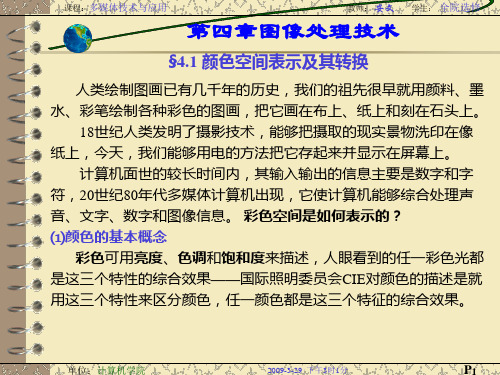
学生:
全院选修
第四章图像处理技术
4影响图像质量的几个因素 分辨率:是在单位长度中,所表达或包含的像素数目。分辨率的高低 直接影响到图像的质量,一般其数值越大,像点密度越高,图像对细 节的表现能力越强,清晰度越高。按应用场合不同,可将分辨率分为 屏幕分辨率、显示分辨率、打印分辨率三种。 屏幕分辨率:用每英寸行数表示,数值越大图形(图像)质量越好 。 显示分辨率:指画面由多少像素构成,数值越大,图像也就越清晰。 显示器的最大分辨率与显示区域的大小、点距、视频带宽等因素有关, 可用公式计算:显示区域的宽或高/点距。如:640X480. 打印机分辨率又叫输出分辨率:指打印图像中存储的信息量,通常以 “点/英寸”(DPI)表示,也称打印精度。衡量输出设备的精度,以每 英寸的像素点数表示。
储在计算机中的图像信息,这些图像可以是照片、绘画等等。在计 算机中,图像都是由一些排成行列的点(像素)组成的数字阵列信 息,阵列中的各项数字用来描述构成图像的各个点(称为像素点)的强 度与颜色等信息。 3 图像与图形的区别: 1)图像数据量大,图形数据量小。 2)图像的像点之间没有内在联系,在放大或缩小时,部分像点被丢 失或重复添加,导致图像的 清晰度受影响;图形由运算关系支配, 放大或缩小不会影响图形的特征。 3)图像的表现力强,适于表现自然;图形适于表现变化的曲线等。
单位:计算机学院
2009-3-29 下午6时22分
色调值 0 ~ 255
P
课程:多媒体技术与应用
教师: 安文
学生:
全院选修
第四章图像处理技术
(3)常见的彩色空间
在多媒体技术中,用得最多的是RGB彩色空间,它对任意彩色光F, 其配色方程可写成:F=r[R]+g[G]+b[B] 其中r,g,b为三色系数,[R],[G],[B]为F色光的三色分量。 可以表达24位颜色,相当于256*256*256=16,777,216种颜色
第4章--图像编辑

1.撤消打开图像后所用旳操作
当顾客打开一种图像文件后,系统将自动把该图像文件旳初始状态统 计在快照区中,顾客只要单击该快照,即可撤消打开文件后所执行旳 全部操作。
2.撤消指定环节后所执行旳系列操作
要撤消指定环节后所执行旳系列操作,顾客只需在操作环节区中单击 该步操作即可。
3.恢复被撤消旳环节
快
假如撤消了某些环节,而
第4章 图像编辑
图像旳基本编辑 调整图像大小与辨别率 自由变换图像 操作旳反复与撤消
4.1 图像旳基本编辑
4.1.1 移动图像
在Photoshop中,使用“移动工具”能够将选区内或目前图层中旳图像 移到同一图像旳其他位置或其他图像中。
在同一图像中移动
将图像移入其他图像
4.1.2 复制图像
4.1.3 “合并拷贝”与“贴入”命令旳使用
➢使用“合并拷贝”命令能够将选区内显示旳多种图层中旳图像合并拷 贝到剪贴板,以便将其用于其他图像。
➢“贴入”命令可将选区内旳图像只能复制到其他旳选区中,其实该命 令是创建一种带蒙版旳图层。
全选图像并执行 “合并拷贝”命令
执行“贴入”命令
执行“贴入”命令 后旳“图层”调板
照
且还未执行其他操作,则
区
还可恢复被撤消旳环节,
此时只需在“历史统计”
调板中旳操作环节区单击
要恢复旳操作环节即可。
4.4.3 使用“快照”暂存图像处理状态
在Photoshop中,利用“快照”功能能够将图像旳目前状 态保存为一种快照,要恢复该状态时,只需在“历史统计” 调板旳快照区中单击该快照名称即可。
4.2 调整图像大小与辨别率
4.2.1 变化图像大小与辨别率
在Photoshop中,经过变化图像旳大小与辨别率能够有效地节省电脑 旳磁盘空间,还能够更加好旳输出图像。要调整图像旳大小与辨别率, 可选择“图像”>“图像大小”菜单,打开“图像大小”对话框,在 其中更改有关参数即可。
第4章 图文并茂

17
4.5.1 创建表格
• 表格是由水平的行和垂直的列共同组成的,行与 列交叉形成的方框则被称为单元格。利用Word的表 格功能可以将文档中的内容简明、扼要的概括出来。 在Word 2007中,用户可以通过多种方式创建表格。
18
4.5.2 编辑表格
• 表格创建完成之后,为了更好的满足工作需要, 用户可以对创建好的表格进行编辑。例如合并和拆分 单元格、插入或者删除行和列等。
11
4.3.1 绘制文本框
• 在Word文档中,用户可以插入两种类型的文本 框,即插入内置的文本框和通过执行命令绘制带有方 向的文本框。
12
4.3.2 创建文本框链接
• 在Word 2007中,用户还可以在多个文本框之间 创建链接,从而使文档中的文本在不同文本框之间进 行传递。
13
4.4 使用艺术字
9
4.2.2 设置形状格式
•
在文档中绘制形状之后,用户便可以像设置图片 格式一样来设置自选图形的格式,如应用图形样式 、调整其大小或者设置其排列方式等。除此之外, 用户还可以为形状添加阴影效果和三维效果。
10
4.3 插入文本框
• 文本框作为Word文档中一种可以移动和更改大小 的文字和图形容器,能够有效地帮助用户创建具有特 殊版式的文档。本节将向用户介绍如何在文档中插入 文本框,并对其进行编辑。
• 在Word文档中插入图片之后,用户可以根据自己 的需要更改图片的大小,或者对齐进行裁切,同时还 可以对图片的位置、排列方式、旋转角度进行设置。
6
4.1.4 设置图片格式
• 在Word文档中,用户除了可以调整图片的大小 和位置之外,还可以应用系统为用户提供的各种图片 样式,或者自定义图片的形状、边框以及其他特殊效 果。
第4章 图形图像处理技术

计算机中的颜色模式
位图模式
►位图模式的图像只有黑色与白色两种像素,每 个像素用1位二进制数表示,“0”表示黑色, “1”表示白色。 ►位图模式主要用于早期不能识别颜色和灰度的 设备,如果需要表示灰度,则需要通过点的抖 动来模拟。 ►位图模式通常用于文字识别。如果扫描需要使 用OCR(光学字符识别)技术识别的图像文件, 需将图像转化为位图模式。
第5页
图形与图像
项目 图形 图像
来源
图形是人们通过计算机设
计和构造出来的,来源于 主观
图像是通过摄像机或扫描仪等设备
输入的,来源于客观
目的
过程 用途 结构
构造出图形
给定几何参数,生成图形 设计、仿真、模拟 参数图、矢量图
图像处理是景物或图像的分析技术
研究如何从图像中提取物体的模型 模式识别、景物分析、计算机视觉 位图、点阵图
第13页
计算机中的颜色模式
Lab颜色模式
►分别用亮度或光亮度分量(Luminosity)和两个色度分 量(a、b)来表示颜色。 ►L表示亮度。 L的值域由0到100,L=50时,相当于 50%的黑。 ►a表示从洋红色至绿色的范围, b表示从黄色至蓝色的 范围, a和b的值域是由+127至-128。 ►Lab颜色模式可以表示的颜色最多,颜色更为明亮且与 光线和设备无关。 ►Lab颜色模式的处理速度与RGB颜色模式一样,是 CMYK颜色模式处理速度的数倍。
第19页
图像文件格式
BMP
► BMP是Bit Map的缩写,是Windows操作系统中的标准图像文件 格式,能够被多种Windows应用程序支持。 ► 它采用位映射存储形式,支持RGB、索引色、灰度和位图颜色模 式。不采用其他任何压缩,所以BMP文件占用的空间很大。 ► 彩色图像存储为BMP格式时,每一个像素所占的位数可以是1bit、 4bit、8bit或24bit,相对应的颜色从黑白一直到真彩色。 ► 利用Windows的画图程序可以将图像存储成BMP格式的图像文件 ► 该格式结构较简单,每个文件只存放一幅图像。BMP文件存储数 据时,图像的扫描方式是按从左到右、从下到上的顺序。 ► 典型的BMP图像文件由三部分组成:位图文件头数据结构,它包 含BMP图像文件的类型、显示内容等信息;位图信息数据结构, 它包含有BMP图像的宽、高、压缩方法,以及定义颜色等信息。
- 1、下载文档前请自行甄别文档内容的完整性,平台不提供额外的编辑、内容补充、找答案等附加服务。
- 2、"仅部分预览"的文档,不可在线预览部分如存在完整性等问题,可反馈申请退款(可完整预览的文档不适用该条件!)。
- 3、如文档侵犯您的权益,请联系客服反馈,我们会尽快为您处理(人工客服工作时间:9:00-18:30)。
4.1.4 铅笔工具
使用铅笔工具可以绘制出硬边缘的效果, 特别是绘制斜线,锯齿效果会非常明显, 并且所有定义的外形光滑的笔刷也会被锯 齿化。
4.2 橡皮擦工具
橡皮擦工具可将像素更改为背景色或透明。 如果正在背景中或已锁定透明度的图层中 工作,像素将更改为背景色;否则,像素 将被抹成透明。
4.2 橡皮擦工具
4.3.1 渐变工具
(6)调整起点及终点的位置,将相应的色标拖动到所需位置的左侧或右侧 或单击相应的色标,并在对话框“色标”部分的“位置”中输入值。如 果值是 0%,色标会在渐变条的最左端;如果值是 100%,色标会在渐变 条的最右端。 (7)调整中点的位置(渐变将在此处显示起点颜色和终点颜色的均匀混 合),请向左或向右拖动渐变条下面的菱形 ,或单击菱形并输入“位置” 值。 (8)添加中间色到渐变,请在渐变条下方单击,以便定义另一个色标。像 对待起点或终点那样,为中间点指定颜色并调整位置和中点。 (9)要删除正在编辑的色标,请单击“删除”,或向下拖动此色标直到它 消失。 (10)如果需要,还需要设置渐变的透明度值。 (11)输入新渐变的名称。 (12)要将渐变存储为预设,请在完成渐变的创建后单击“新建”。 返回本节
4.2.1
4.2.2
4.2.3
橡皮擦工具 背景橡皮擦工具 魔术橡皮擦工具
返回本章目录
4.2.1
橡皮擦工具
橡皮擦工具可将像素更改为背景色或透 明。如果正在背景中或已锁定透明度的 图层中工作,像素将更改为背景色;否 则,像素将被抹成透明。
返回本节
4.2.2
背景橡皮擦工具
背景橡皮擦工具可在拖动时将图层上的 像素抹成透明,从而可以在抹除背景的 同时在前景中保留对象的边缘。通过指 定不同的取样和容差选项,可以控制透 明度的范围和边界的锐化程度。
返回本节
4.3.2 油漆桶工具
油漆桶工具填充颜色值与单击像素相似的相邻像素
返回本节
4.4 图章工具
图章工具可以使用类似图章印制的方式进 行局部图像的复制,或者图案的盖印。
返回本章目录
4.4 图章工具
4.4.1 仿制图章工具 4.4.2 图案图章工具
返回本章目录
4.4.1 仿制图章工具
仿制图章工具将图像的一部分绘制到同一图像的 另一部分或绘制到具有相同颜色模式的任何打开 的文档的另一部分。也可以将一个图层的一部分 绘制到另一个图层。 仿制图章的使用方法为: 1.选择仿制图章工具 。 2.在选项栏中,选择画笔笔尖并为混合模 式、不透明度和流量设置画笔选项。 3.要指定如何对齐样本像素以及如何对文 档中的图层数据取样,请在选项栏中设置 以下任一选项:
返回本节
【本章小结】
本章首先主要介绍了画笔的定义以 及绘画类工具的基本使用方法,掌握该 章知识,可以对以后利用Photoshop绘画 起到很大的帮助。
返回本章目录
4.4.2 图案图章工具
图案图章工具可使用图案进行绘画。可以 从图案库中选择图案或者自己创建图案。
4.5 修复工具
修复工具可用于校正图像中的瑕疵,不仅 可以去除还可以通过自动调整项目让图像 看起来更自然。
返回本章目录
4.5 修复工具
4.5.1 4.5.2 4.5.3 4.5.4 污点修复画笔工具 修复画笔工具 修补工具 红眼工具
4.6 调整工具
调整工具可对图像中的像素进行艺术化 处理。
返回本章目录
ห้องสมุดไป่ตู้
4.6 调整工具
4.6.1 减淡、加深、海绵工具 4.6.2 模糊、锐化、涂抹工具
返回本章目录
4.6.1 减淡、加深、海绵工具
1.减淡工具和加深工具 减淡工具和加深工具基于用于调节照片特定区域 的曝光度的传统摄影技术,可用于使图像区域变 亮或变暗。摄影师可遮挡光线以使照片中的某个 区域变亮(减淡),或增加曝光度以使照片中的 某些区域变暗(加深)。用减淡或加深工具在某 个区域上方绘制的次数越多,该区域就会变得越 亮或越暗。
第4章 图像的绘制与修饰
4.1 绘画工具 4.2 橡皮擦工具 4.3 填充工具 4.4 图章工具 4.5 修复工具 4.6 调整工具 本章小结
4.1 绘画工具
Photoshop 提供了若干用于绘画或编 辑图像颜色的工具。画笔工具和铅笔工具 与传统绘图工具的相似之处在于:它们都 使用画笔描边来应用颜色。
返回本节
4.2.3
魔术橡皮擦工具
用魔术橡皮擦工具在图层中单击时,该工具 会将所有相似的像素更改为透明。如果在已 锁定透明度的图层中工作,这些像素将更改 为背景色。如果在背景中单击,则将背景转 换为图层并将所有相似的像素更改为透明。
返回本节
4.3 填充工具
可以使用颜色或图案填充选区、路径或图 层内部,此操作称之为填充。
基本步骤为: (1)创建选择渐变工具。 (2)在选项栏中单击渐变示例,显示“渐变编辑器”对话框。 (3)从“渐变类型”弹出式菜单中选取“实底”。如果要使新 渐变基于现有渐变,请在对话框的“预设”部分选择一种渐 变。 (4)定义渐变的起始颜色,请单击渐变条下方左侧的色标。该 色标上方的三角形将变黑,这表明正在编辑起始颜色。 修改颜色需要双击色标,或者在对话框的“色标”部分单击色 板。选取一种颜色,然后单击“确定”。 (5)定义终点颜色,请单击渐变条下方右侧的色标。然后选取 一种颜色。 返回本节
4.1 绘画工具
4.1.1 “画笔”控制调板 4.1.2 工具的使用 4.1.3 画笔工具 4.1.4 铅笔工具
返回本章目录
4.1.1 “画笔”控制调板
可以通过两种方式选 择系统预设的画笔: 一个是通过选择绘画 工具或编辑工具选项 栏的画笔弹出式调板, 另一个是直接通过画 笔调板。
返回本节
返回本节
2.海绵工具 海绵工具可精确地更改区域的色彩饱和度。当图 像处于灰度模式时,该工具通过使灰阶远离或靠 近中间灰色来增加或降低对比度。
4.6.2 模糊、锐化、涂抹工具
1.模糊工具与锐化工具 模糊工具可柔化硬边缘或减少图像中的细节。使用此工 具在某个区域上方绘制的次数越多,该区域就越模糊。 锐化工具用于增加边缘的对比度以增强外观上的锐化程 度。用此工具在某个区域上方绘制的次数越多,增强的 锐化效果就越明显。 2.涂抹工具 涂抹工具模拟将手指拖过湿油漆时所看到的效果。该工 具可拾取描边开始位置的颜色,并沿拖动的方向展开这 种颜色。
主直径控制笔刷的外形 大小,而硬度则是控制 边缘的羽化程度
4.1.2 工具的使用
无论是选择那种绘画工具,它们的使用方法基 本可以分为以下几种。 1.点绘 2.自由线条绘制 3.直线绘制 4.标准直线绘制
返回本节
4.1.3 画笔工具
使用画笔工具可以绘制出边缘柔软的画笔 效果,画笔的颜色为工具箱中的前景色。 可以通过画笔的工具选项栏,对画笔进行 若干设置
返回本章目录
4.3 填充工具
4.3.1 渐变工具 4.3.2 油漆桶工具
返回本章目录
4.3.1 渐变工具
渐变工具可以创建多种颜色间的逐渐混合。 可以从预设渐变填充中选取或创建自己的 渐变。通过在图像中拖动用渐变填充区域。 起点(按下鼠标处)和终点(松开鼠标处) 会影响渐变外观,具体取决于所使用的渐 变工具。
4.3.1 渐变工具
3.渐变类型的选择 设置好渐变后,需要通过工具选项栏选择 渐变类型
线性渐变:以直线从起点渐变到终点。 径向渐变:以圆形图案从起点渐变到终点。 角度渐变:围绕起点以逆时针扫描方式渐变。 对称渐变:使用均衡的线性渐变在起点的任一侧渐变。 菱形渐变:以菱形方式从起点向外渐变。终点定义菱 形的一个角。
返回本节
4.3.1 渐变工具
1.渐变编辑器 “渐变编辑器”对话框可用于通过修改现 有渐变的拷贝来定义新渐变。还可以向 渐变添加中间色,在两种以上的颜色间 创建混合
A. 调板菜单 B. 不透明性色标 C. 色标 D. 调整值或删除选 中的不透明度或色 标 E. 中点
返回本节
4.3.1 渐变工具
2.创建平滑渐变
返回本章目录
4.5.1 污点修复画笔工具
污点修复画笔工具可以快速移去照片中的 污点和其它不理想部分。
4.5.2 修复画笔工具
修复画笔工具可用于校正瑕疵,使它们消 失在周围的图像中。
4.5.3 修补工具
通过使用修补工具,可以用其它区域或图 案中的像素来修复选中的区域。
4.5.4 红眼工具
红眼工具可移去用闪光灯拍摄的人像或动 物照片中的红眼,也可以移去用闪光灯拍 摄的动物照片中的白色或绿色反光。
Photoshop CS3中文版技能教程
主编 彭德林 明丽宏
中国水利水电出版社
第4章 图像的绘制与修饰
【学习目标】
1. 掌握画笔调板的使用,以及如何创建、编 辑、删除和存储不同的画笔 2. 掌握绘画工具的基本功能,并能根据图像 选择正确的绘画编辑工具 3. 掌握修饰工具的功能并能正确的使用 4. 掌握不同绘画混合模式
